文泰雕刻软件路径的做法及雕刻文件的保存方法完整版
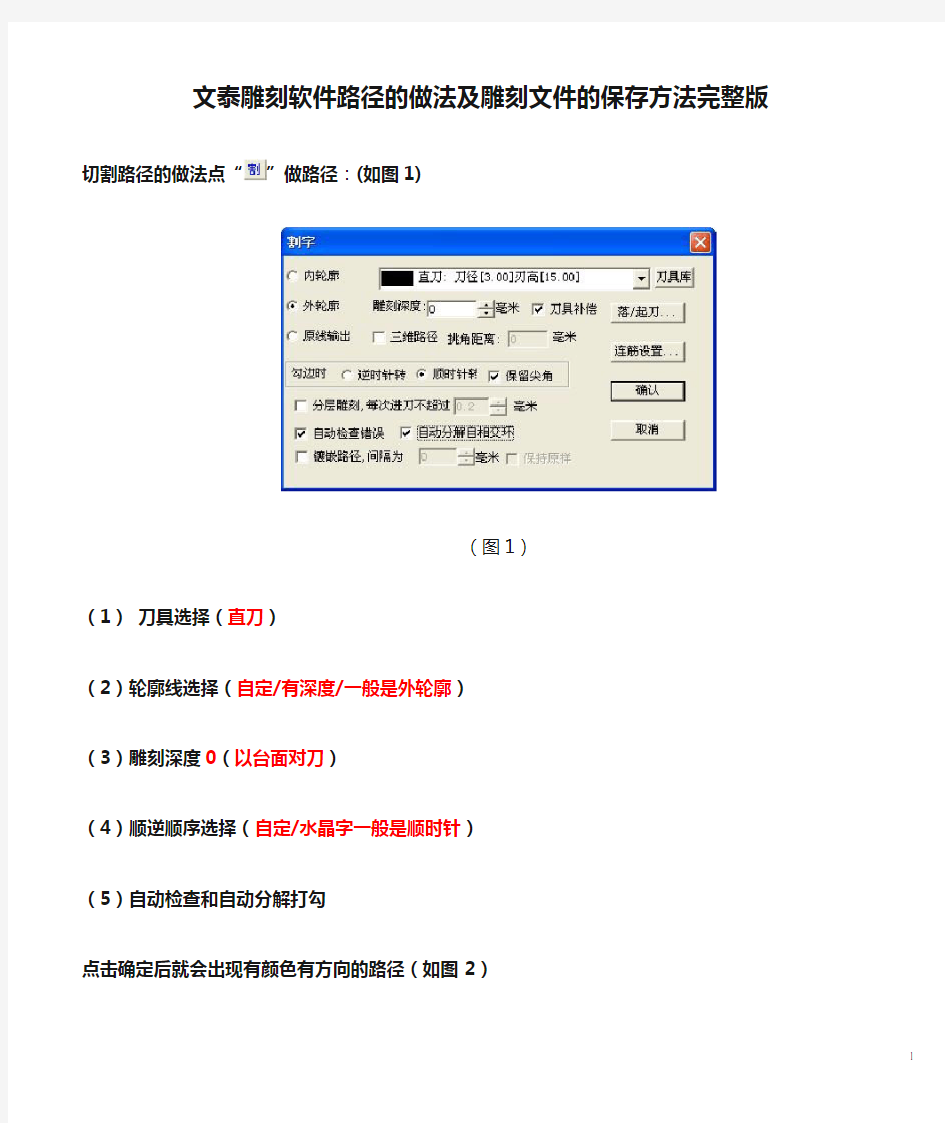
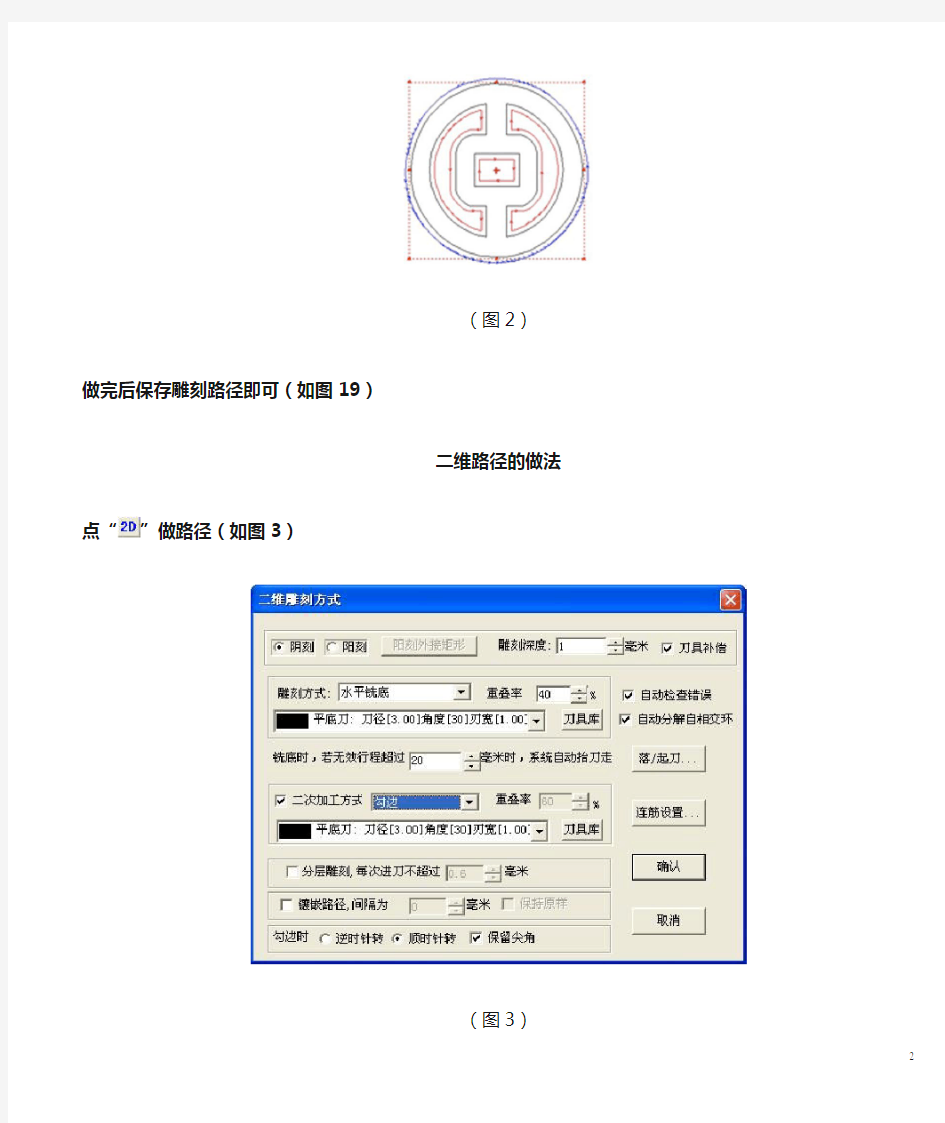
文泰雕刻软件路径的做法及雕刻文件的保存方法完整版切割路径的做法点“”做路径:(如图1)
(图1)
(1)刀具选择(直刀)
(2)轮廓线选择(自定/有深度/一般是外轮廓)
(3)雕刻深度0(以台面对刀)
(4)顺逆顺序选择(自定/水晶字一般是顺时针)
(5)自动检查和自动分解打勾
点击确定后就会出现有颜色有方向的路径(如图2)
(图2)
做完后保存雕刻路径即可(如图19)
二维路径的做法
点“”做路径(如图3)
(图3)
(1)刀具选择(平底刀,且两次都是同一把刀)
(2)雕刻方式选择(自定/但不能是勾边)
(3)二次加工方式选择(只能是勾边)
(4)雕刻深度(自定/有深度/以材料对刀)
(5)自动检查和自动分解打勾
点击确定后就会出现有颜色有方向的路径(如图4、图5)
(图4)(图5)做完后保存雕刻路径即可(如图19)注意:透明材料要做镜像(如图5)
三维路径的做法
点“”做路径(如图6)
(图6)
(1)刀具选择(三维刀)
(2)雕刻深度自定(自定/有深度/以材料对刀)
(3)注意:三维路径必须是一条线(如图7、图8)
(5)自动检查和自动分解打勾
点击确定后就会出现有颜色有方向的路径(如图7、图8)
(图7)(图8)做完后保存雕刻路径即可(如图19)注意:透明材料要做镜像(如图8)
线条路径的做法
点“”做路径(如图9)
(图9)(1)刀具选择(平底刀/三维刀)
(2)轮廓选择(原线输出)
(3)雕刻深度(自定/有深度,一般很浅/以材料对刀)(4)自动检查和自动分解打勾
点击确定后就会出现有颜色有方向的路径(如图10)
(图10)
做完后保存雕刻路径即可(如图)注意:透明材料要做镜像
斜边路径的做法点“”做路径(如图11)
(图11)(图12)
(1)刀具选择(三维刀/扇形刀,直刀)
(2)先用三维刀/扇形刀以原线输出做路径(自定/有深度/以材料对刀)(如图12)
(3)保存完路径后把路径删除。再用直刀以外轮廓做路径(雕刻深度0/以台面对刀)(如图13)(4)注意:只定一次点,但是要换刀,对刀
(5)自动检查和自动分解打勾
点击确定后就会出现有颜色有方向的路径(如图12、图13)
(图13)(图14)做完后保存雕刻路径即可(如图19)
镶嵌路径的做法
就是切割(参看切割路径的做法)
(1)先做外轮廓切割路径,保存完路径后把路径删除(如图14、图15)
(图14)(图15)(2)再把文字或图形加粗一点做内轮廓路径(如图16、图17、图18)
(图16)(图17)
(图18)
(3)注意:两次路径必须用同一把到做路径
做完后保存雕刻路径即可(如图19)
保存文件的格式及方法
点“”保存文件(如图19)
(图19)
参数设置值(如图20、图21)
(图20)(图21)(1)配置文件列表(标准G代码)
(2)输出文件的格式必须有(.NC)的后缀
(3)抬刀距离(凡是以台面对刀的必须大于材料厚度的3—10mm)
(以材料面对刀的只须抬2—8mm因为以材料面对刀)
抬刀距离就是保证在雕刻机抬刀空走时不划材料
超星雕刻机控制系统操作步骤
(1)回机械原点(在任务栏中的操作中有回机械原点。点全部轴回机械原点)(如图22、图23)
(图22)
(图23)
(2)定义雕刻原点(X轴Y轴定0点。把刀头移到要雕刻材料的左下角,在X轴Y轴工件坐标点0)(如图24、
图25)
(图
24) (图25)(3)对刀(定Z轴0点。)(如图26、图27、图28、图29、图30、图31)操作方法如下:
<1>把刀头移到要对刀的位置用对刀器浮动对刀
(图26) (图27) (图28)
<2>将刀头移到要对刀的标准位置在Z轴的工件坐标点0(如图29、图30、图31)
(图29) (图30) (图31)注意:凡是没有雕刻深度的要以台面对刀(如图26、图29),有雕刻深度要以材料面对刀(如图27、图30)(4)打开并装载(调出要雕刻的文件。在自动点鼠标右键,卸载上次文件,打开本次文件)(如图32)
(图32)
(5)仿真(模拟)(如图33、图34)
(图33)(图34)(6)调节进给速度(雕刻速度)(如图35)
(图35)
(7)开始雕刻
文泰雕刻软件路径的做法及雕刻文件的保存方法完整版
文泰雕刻软件路径的做法及雕刻文件的保存方法完整版切割路径的做法点“”做路径:(如图1) (图1) (1)刀具选择(直刀) (2)轮廓线选择(自定/有深度/一般是外轮廓) (3)雕刻深度0(以台面对刀) (4)顺逆顺序选择(自定/水晶字一般是顺时针) (5)自动检查和自动分解打勾 点击确定后就会出现有颜色有方向的路径(如图2) (图2) 做完后保存雕刻路径即可(如图19) 二维路径的做法 点“”做路径(如图3) (图3) (1)刀具选择(平底刀,且两次都是同一把刀) (2)雕刻方式选择(自定/但不能是勾边) (3)二次加工方式选择(只能是勾边) (4)雕刻深度(自定/有深度/以材料对刀) (5)自动检查和自动分解打勾 点击确定后就会出现有颜色有方向的路径(如图4、图5) (图4)(图5)做完后保存雕刻路径即可(如图19)注意:透明材料要做镜像(如图5) 三维路径的做法 点“”做路径(如图6) (图6)
(1)刀具选择(三维刀) (2)雕刻深度自定(自定/有深度/以材料对刀) (3)注意:三维路径必须是一条线(如图7、图8) (5)自动检查和自动分解打勾 点击确定后就会出现有颜色有方向的路径(如图7、图8) (图7)(图8)做完后保存雕刻路径即可(如图19)注意:透明材料要做镜像(如图8) 线条路径的做法 点“”做路径(如图9) (图9) (1)刀具选择(平底刀/三维刀) (2)轮廓选择(原线输出) (3)雕刻深度(自定/有深度,一般很浅/以材料对刀) (4)自动检查和自动分解打勾 点击确定后就会出现有颜色有方向的路径(如图10) (图10) 做完后保存雕刻路径即可(如图)注意:透明材料要做镜像 斜边路径的做法 点“”做路径(如图11) (图11)(图12) (1)刀具选择(三维刀/扇形刀,直刀) (2)先用三维刀/扇形刀以原线输出做路径(自定/有深度/以材料对刀)(如图12)(3)保存完路径后把路径删除。再用直刀以外轮廓做路径(雕刻深度0/以台面对刀)(如图13)(4)注意:只定一次点,但是要换刀,对刀 (5)自动检查和自动分解打勾 点击确定后就会出现有颜色有方向的路径(如图12、图13)
文泰刻绘软件使用方法
1.双击打开文泰刻绘软件,出现如下界面:宽高我一般设置为600、200,其他人根 据自己的要求设置。然后点击“创建新文件”即可。如果要打开以前就创建好的文件,就点击“打开旧文件”即可 2.点击“创建新文件”后就会看到右边的工具栏,根据工具栏可进行文字或则图库进 行编辑 3.点击文泰左上角的小图标即可打开一个下拉界面,
4.下拉菜单中有一个“下一个”命令。可对多文档界面进行自由切换 5.熟悉菜单栏,其中比较重要的一个按钮是“刻绘输出”,已经用红笔标出 6.点击软件右侧菜单栏的“选择”按钮,可对你输入的字体进行单选或者全选 7.选中你要编辑的文字,右键弹出下拉菜单,其中比较重要的有“G变为图形”他是 可以把文字变成图片的形式进行编辑,“N字体类型”,“T字体大小”,“B文字属性”在此命令中,你可以对字体进行编辑,比较重要的有行距,字距等
8.一般情况下,我用的中文字体用的是文泰98简体中的“文泰特粗圆”,其他人随 意 9.英文字体采用文泰98英文下的“英文263”。其他人随意 10.,表示一个汉字的宽和高,只能修改一 个,另一个会随着改变而改变。 11.刻绘输出按钮,设计好了字体后,用它打印
12.点击“刻绘输出”之后,弹出如下界面 如果你没有选中任何文字,点击“刻绘输出”将会打印页面上的所有字体 13.若果你选中了一块字体系统会提示你只输出选中字体,单击“是”即可 14.在上图单击“刻绘输出”按钮之前,先测试一下刀压,把纸放到刻字机上,装好, 点击“测试按钮”,看打出来的测试图样是否刻透。 15.一切调整好以后就可以,选着上图的“刻绘输出“按钮进行刻字了 16.此台刻字机的“刻绘设备“、”设置机器“、”设置端口“已经调好,无需改动 17.在“设置机器“这里说明一 下,点开之后,弹出界面 闭合补偿、尖角补偿已经按照 经验设定好。 18.幅面和原点也已经设置好
二十个文字排版技巧教程
二十个文字排版技巧教程 文字排版设计是平面设计中最重要也是最能打动人心的设计要素之一。无论你的设计水平处于哪个阶段,文字排版准则对于提升你的设计能力都非常有帮助。试着了解字体设计相关的资料,例如一个特定字体的起源或者是一个字体的结构,因为这样做可以扩大你的知识面。当你真正掌握了字体排版的方法,你的潜在客户会对你更加钦佩。当然,作为一名设计师,了解字体排版设计的来龙去脉也是职责所在。一旦你掌握了其中的方法,对于字体排版简直轻而易举! 同所有的技能或职业一样,对于文字排版,你需要学习特定的规则和指南,才能充分提升和扩展你的技能。这里有20个关于排版的经验,是排版艺术的重要原则。 1.学习基础知识 第一步,学习文本排版更有效的方式是掌握排版艺术的本质。如果你是排版设计的新手,可能认为字体排版就是简单的练习就可以了。事实上,排版设计是很复杂的技能,因为它是艺术与科学的结合。 一个文本排版设计作品由特定的元素组成,经过精确的测量,同时需要考虑并采用设计规范进行设计。就像不同的设计形式,只有你完全掌握之后才能打破现有的规则。同时只有你确定表达了排版设计中的重要意义,排版的形式才会被用户接受。 为了能够更好的掌握排版设计的基本技巧,你需要多学习多了解排版设计艺术。 2.注意字体表达的含义
字体的选择并不是一个随机过程。仅仅通过搜索你的字库选择 喜欢的字体,很少能得到一个满意的结果。这是因为用户的心理更倾向于有特定意义的字体样式。 在设计过程中,你应当确保你的字体样式符合用户使用习惯。 这不仅仅意味着你选择的字体是经过完美设计的,更要保证你设计中使用的字体是符合市场营销需要的。 你不会将精心设计的彩色字体应用于一本律师事务所的小册子,对么?其实它更适合用于生日宴会请帖的设计。 3.理解字间距 草率的字间距调整是设计工作中的大忌。不用多说,这个关键 的技能你应该尽快搞定。 字体间距微调整可以使人物角色到产品的转变更合理,更统一。这听起来好像不那么重要,但是一个优秀的字间距调整工作可以成就一个完全不同的设计。字间距调整的主要目标是确保每个字符之间的空间美学,创建优美的文本序列。 同时,就像AdobeIllustrator之类的软件只能提供字间距调整过程中自动修复错误的功能。这些错误往往是很微小不易察觉的,尤其是在长句子或段落中。但是对于标题或者标志来说,一个糟糕的字间距调整可以瞬间毁掉整个设计作品。 4.限制字体使用的种类 设计师在进行字体排版设计过程中,尤其是新手设计师,常见 的错误是使用太多的字体和设计风格。如果你需要使用不止一种字体,
文泰雕刻软件路径的做法及雕刻文件的保存方法
文泰雕刻软件路径的做法及雕刻 文件的保存方法 切割路径的做法 点“”做路径:(如图1) (图1) (1)刀具选择(直刀) (2)轮廓线选择(自定/有深度/一般是外轮廓) (3)雕刻深度0(以台面对刀) (4)顺逆顺序选择(自定/水晶字一般是顺时针) (5)自动检查和自动分解打勾 点击确定后就会出现有颜色有方向的路径(如图2) (图2) 做完后保存雕刻路径即可(如图19)
(图3) (1)刀具选择(平底刀,且两次都是同一把刀) (2)雕刻方式选择(自定/但不能是勾边) (3)二次加工方式选择(只能是勾边) (4)雕刻深度(自定/有深度/以材料对刀) (5)自动检查和自动分解打勾 点击确定后就会出现有颜色有方向的路径(如图4、图5) (图4)(图5) 做完后保存雕刻路径即可(如图19)注意:透明材料要做镜像(如图5)
(图6) (1)刀具选择(三维刀) (2)雕刻深度自定(自定/有深度/以材料对刀) (3)注意:三维路径必须是一条线(如图7、图8) (5)自动检查和自动分解打勾 点击确定后就会出现有颜色有方向的路径(如图7、图8) (图7)(图8) 做完后保存雕刻路径即可(如图19)注意:透明材料要做镜像(如图8)
线条路径的做法 点“”做路径(如图9) (图9) (1)刀具选择(平底刀/三维刀) (2)轮廓选择(原线输出) (3)雕刻深度(自定/有深度,一般很浅/以材料对刀)(4)自动检查和自动分解打勾 点击确定后就会出现有颜色有方向的路径(如图10) (图10) 做完后保存雕刻路径即可(如图)注意:透明材料要做镜像
点“”做路径(如图11) (图11)(图12) (1)刀具选择(三维刀/扇形刀,直刀) (2)先用三维刀/扇形刀以原线输出做路径(自定/有深度/以材料对刀)(如图12)(3)保存完路径后把路径删除。再用直刀以外轮廓做路径(雕刻深度0/以台面对刀)(如图13)(4)注意:只定一次点,但是要换刀,对刀 (5)自动检查和自动分解打勾 点击确定后就会出现有颜色有方向的路径(如图12、图13) (图13)(图14) 做完后保存雕刻路径即可(如图19)
文泰雕刻教程要点
第一章雕刻基本概念介绍 电脑雕刻机接受计算机发出的指令,控制X、Y、Z三个轴间的线性联动,带动高速旋转的刀具或激光头在材料上移动,得到所需要的雕刻或切割效果。 所谓雕刻就是在双色板、金属、木材、石头等材料上刻出的立体图形、装饰;雕刻按效果分为阴刻和阳刻。 所谓“阴刻”就是指:雕刻后在雕刻材料上留下的是凹下的文字或图案。 所谓“阳刻” 就是指:雕刻后在雕刻材料上留下的是凸出的文字或图案,俗称阳字或阳图。 切割是指将切割材料沿文字或图案的轮廓切断;与雕刻不同,切割后材料可分离为若干部分。 文泰雕刻软件提供了人性化的交互界面,可以方便地在计算机上设计所需要的图形,文字等,然后根据要求,生成各种刀具运动轨迹,送到雕刻机上输出。这种运动轨迹就称为雕刻路径。文泰雕刻软件能够方便的生成雕刻路径。 为什么要生成雕刻路径,主要有以下几个原因。 1.计算机设计的只是轮廓图案,通过计算雕刻路径才能确 定雕刻机刀具实际加工的路径,从而驱动雕刻机雕刻出所需要 的图案。 如图所示,图中实心处为已算好雕刻路径的部分。 2.使用不同的刀具,雕刻不同的深度,雕刻路径都不一样。 由于雕刻刀具有一定的宽度,在不同的雕刻深度下,刀刃所切削的宽度不一样。设计一个边长为10厘米的正方形,如果选用刃宽为1毫米的直刀,雕刻刀沿设计路线行走,实际上刻出的是9.9厘米的正方形。因此,要刻出10厘米的正方形,就必须考虑到刀具的影响,称之为“刀具补偿”。 3.特殊的雕刻效果。 在文泰软件中,提供了影象雕刻以及三维立体字的雕刻功能。影象雕刻是把灰度图像中的灰度变成雕刻深度进行雕刻,而三维立体字是利用锥刀自身的特性,刻出由浅到深的变化。 彩页为影象雕刻以及三维立体字的实际效果。 计算图形的雕刻路径时,要得到正确的结果,图形必须满足以下条件: 1、图形的每个回路都是闭合的。 如下图所示,图的笔画在A处断开,必须用节点编辑连接后,计算雕刻路径,才能得到正确结果。
文泰刻绘机软件设置说明
USB驱动安装说明 为了保证您正确安装使用USB刻字机,请在使用前仔细阅读本说明。(一)、刻字机通电 1、机器机架安装结束,把刻字机放置到支架上,通上电源,并把随机带的USB数据线连接到刻字机和电脑上。 2、打开刻字机电源开关。 注意:随机带的USB数据线是一头方口,一头扁口,请将方口那头连接到刻字机上,扁口那头插到电脑USB口上。 (二)、USB接口驱动安装 1、在文件夹中找到cutting plotter.EXE, 2、双击出现以下对话框,点击INSTALL程序会自动安装
3、如果安装过程请出现其他对话框时请点击“仍然继续”,如下图: 4、如果没有出现上面情况,就直接等到出现“驱动安装成功”字样。USB 接口驱动安装完毕。
虚拟串口设置 1、USB驱动安装完毕后,请用鼠标右键点击桌面“我的电脑”——“属性”,如下图: 2、点击上方菜单栏中的“硬件”——“设备管理器”,如下图:
3、用鼠标右键点击“端口”——“USB-SERIAL CH34(COM1)——“属性”如下图: 4、点击“端口设置”,如下图: 注意:每秒位数(就是软件中的输出波特率)设置成9600。 5、用鼠标点击“高级”,出现以下对话框:
选择COM3,然后点击“确定”,虚拟端口设置完成。 文泰2009版本或更高版本支持虚拟COM3或COM4,用户在设置本虚拟端口时请根据计算机实际闲置的端口来设置。不一定非要设置在COM1或COM2端口。 注意:请将“接收缓冲区”“传输缓冲区”调到最低那头。 6、如果USB端口显示的不是“COM3”, 右键选择“扫描检测硬件改动”,则自动变为“COM3”,如下图:
字体设计的排版布局技巧
字体设计的排版布局技巧 常常说,艺术是相通的。将文字排版与音乐结合起来,用视觉化的音乐和文字排版相结合,会让我们的字体排版更容易组合,更能体现我们的设计情感。 将普通的文字赋予音乐的艺术形式,将文字排版赋予听觉的美感和视觉的美妙,更容易传递信息,表达其深层次的涵义。 当音乐响起时,电脑播放器里变化雀跃的频谱图,音响喇叭发生震动产生的声波,跳动的五线谱和乐器发生引起的变化图(A-01),都是我们体现情感的视觉化形式。 将文字排版用一个视觉化音乐的片段体现出来,从视觉上形成高度错落、疏密聚散、轻重缓急的效果,就具备了曲调的功能。 而一个优秀的字体排版设计,则成为一段具有节奏和韵律的音乐,我们可以理解为是一首凝固的音乐。 字体排版设计中,点线面结合成的设计群体,高低错落、疏密聚散,是构成形式美的重要因素。26个英文字母,根据字体的粗细设定节点组合,每个单独的字母就构成了音符。 如图(B-01),大写的I=1个长节点,O=4个长节点;如图(B-02),小写的a=3个短节点,b=1个长节点+2个短节点。
字体排版设计的韵律美表现在重复上:可以是间距不同、形状相同的重复;也可以是形状不同、间距相同的重复;还可能是别的方式的单元重复。这种重复的首要条件是单元的相似性,或间距的规律性;其次是节奏的合逻辑性。 使用基本的字体和字号,在不进行其他特意变化的情况下,根据文字本身的特点进行调整,使文字排版在横向上和纵向上都产生客观自然的韵律变化,使字体排版的律动更加连贯顺畅,赋予设计师所想体现的情感,如同音乐的曲风。 如图(D-01)字体相同,不同字号,不同粗细,不同颜色,形成效果不同的韵律。节点的粗细间距都可以给人不同的韵律感,欢快的、稳重的、活泼可爱的还是紧张舒缓的,更由于韵律的不同而有更明显的对比。 案例分析: 图(D-02),文字采用大写,以单词的间距为节奏,字号大小进行对比形成韵律的强弱,文字排版理性而有秩序,由细微的韵律引导,突然变化成强烈的声调,主题震撼,醒目突出。
杂志文字排版技巧(备用)
杂志文字排版技巧 B 、字体的设置:字体的问题牵涉很广,由于篇幅有限,在这里我也只能简短介绍一些实践过程的经验与大家共勉。 首先要明白的一点就是:不同的字体有着不同的性格和气质,也就是说字体是有生命的。许多设计师对使用字体很迷茫,不知道什么情况下该使用什么样的字体,其实这就是没有去真正关注字体性格的结果。现在电脑上的字库五花八门,基本上我们所需要的字体在里面都能找到,但似乎选择的余地越大情况却越糟糕,各种字体出现在不应该出现的场合已是司空见惯! 所以我们要学会 区分各种字体的适合范围,一个基本原则就是字体的气质与版面的气质是否吻合? 比如说楷体, 楷体是一种非常经典的字体, 经过一千多年文明和无数书法大师的不断锤 炼,已经非常成熟了,每一个字都经得起推敲,具有很强的文化气质, 因此在做具有文化感 和传统味的设计中可以使用。 宋体也是一种历经几个朝代的字体, 被前人们修饰得无可挑剔, 端庄秀丽, 有贵族气质, 还有仿宋体,刚柔结合,精致细腻,很唯美的字体。黑体是一种现代字体,刚挺稳重,有力量感, 很醒目, 但稍嫌笨重粗糙,但后来发展出来的等线体却非常精致耐看,很有现代小资 的感觉,低调却不粗俗,且自成一派。 但有些字体在设计中却尽量少用或避免使用, 比如文鼎的新字库里面的稀奇古怪的字体, 非常粗俗,层次很低,然后就是综艺体、中行书、隶书之类的电脑字体,粗糙难看,气质很差。 真正经得起推敲的几种字体是:宋体(标宋、书宋、大宋、中宋、仿宋、细仿宋)、黑 体(中黑、平黑、细黑、大黑)、楷体(中楷、大楷、特楷)、等线体(中等线、细等线)、圆黑体(中圆、细圆、特圆),这些字体是一些标准的基础字体,虽然普通却很耐看,一般内文都使用这些字体。 当然, 也有一些未列入进来的好字体, 比如方正繁秀丽体和汉鼎的繁黑变, 我就觉得非 常不错。 好的字体要用好的表现方式, 对于每一种字体的挑选, 一定要根据版面传达的内容和气 质进行对照选择, 不要带有个人喜好,
刻绘资料文泰刻绘学习教程
文泰刻绘学习教程 一、基本操作 1、设定版面尺寸:(快捷键操作:Alt+O、P) [选项]→[版面设定] 进入文泰福临门专用版软件后,软件会自动提示用户设置版面大小,此时用户可根据自己的需要进行版面设置。实际需要多大,版面就设多大。通过修改对话框中的数字来改变版面的宽和高。 如果所需版面是固定的大小,如标准展板、标准纸张等。则在[用户自定义]的下拉箭头处单击鼠标左键,系统会自动显示出各种固定的规格尺寸。使用中也可以随时修改版面大小,方法是选择[选项]菜单中的[版面大小]。 2、调用图形:(调用福临门图形) (快捷键操作:Alt+F、F) [文件]→[读入新图库] 方法一、移动光标到[文件]菜单下,选择文件菜单下的[读入新图库]选项。在对话框中选择查找所要的图形类型; 方法二、将光标移动到新图库快捷图标上,单击鼠标左键,同样可以看到[读入新图库]选项及福临门图形库图形。 3、排列整齐(纵向居中Alt+A、E;水平居中Alt+A、O) 选中图形→[整齐]→[纵向居中]→[水平居中] 文泰福临门专用版,为用户提供了强大的排列整齐与精确定位的功能,这些功能能使若干个物体沿指定方向整齐对位或精确的移动到版面中心等。在版面中选择你要整齐对位的所有图形,将光标移动到[整齐]菜单下,单击鼠标左键在下拉菜单中选择所要对齐的方式。 4、精确定位(快捷键操作:Ctrl+D) 选中图形→[高级功能]→[数值定位]→修改参数 5、图形应用操作: ①缩放 实际效果:大小缩放 直接拉框缩放:拉四个角,结果将是等比例缩放;拉图形中部,结果将是变形缩放。 数值缩放:[高级功能]→[缩放]。在弹出的对话框里,修改所要的数值,即可得到精确的缩放结果。 视觉效果:缩放工具缩放。 ②旋转 任意旋转:在图形被选中的状态下(有红色外框),用鼠标直接点击图形中央的“+”号,即可见图形周围有黑色的方向箭头。上下拉动四周中部箭头,图形呈扭曲变化;拉动图形四角箭头,图形呈任意旋转变化。 规定旋转角度:[高级功能]→[旋转]。在弹出的对话框里,设定所要旋转的角度,即可达到所要的旋转角度。 ③分解(四种方法九种结果) 经验:任何图形先去掉外框,都好再编辑。 方法1、打散分解图形:选中图形→按快捷键Alt+E、F; 方法2、节点编辑环境下分解:选中图形→按快捷键Alt+E、K; 图形在[节点编辑]状态下,用鼠标选中所要分解的部位(呈红色显示),将它删除(按Del键); 方法3、切割分解: 简单分割:选中图形→按快捷键Alt+R、S→[高级功能]→[简单分割]→[直线分割]或[矩形分割]或[椭圆分割];
文泰雕刻软件路径的做法及雕刻文件的保存方法完整版
文泰雕刻软件路径的做法及雕刻文件的保存方 法完整版 Company number:【0089WT-8898YT-W8CCB-BUUT-202108】
文泰雕刻软件路径的做法及雕刻文件的保存方法完整版切割路径的做法点“”做路径:(如图1) (图1) (1)刀具选择(直刀) (2)轮廓线选择(自定/有深度/一般是外轮廓) (3)雕刻深度0(以台面对刀) (4)顺逆顺序选择(自定/水晶字一般是顺时针) (5)自动检查和自动分解打勾 点击确定后就会出现有颜色有方向的路径(如图2) (图2) 做完后保存雕刻路径即可(如图19) 二维路径的做法 点“”做路径(如图3) (图3) (1)刀具选择(平底刀,且两次都是同一把刀) (2)雕刻方式选择(自定/但不能是勾边) (3)二次加工方式选择(只能是勾边) (4)雕刻深度(自定/有深度/以材料对刀) (5)自动检查和自动分解打勾 点击确定后就会出现有颜色有方向的路径(如图4、图5) (图4)(图 5)
做完后保存雕刻路径即可(如图19)注意:透明材料要做镜像(如图5) 三维路径的做法 点“”做路径(如图6) (图6) (1)刀具选择(三维刀) (2)雕刻深度自定(自定/有深度/以材料对刀) (3)注意:三维路径必须是一条线(如图7、图8) (5)自动检查和自动分解打勾 点击确定后就会出现有颜色有方向的路径(如图7、图8) (图7)(图 8) 做完后保存雕刻路径即可(如图19)注意:透明材料要做镜像(如图8) 线条路径的做法 点“”做路径(如图9) (图9) (1)刀具选择(平底刀/三维刀) (2)轮廓选择(原线输出) (3)雕刻深度(自定/有深度,一般很浅/以材料对刀) (4)自动检查和自动分解打勾 点击确定后就会出现有颜色有方向的路径(如图10) (图10) 做完后保存雕刻路径即可(如图)注意:透明材料要做镜像
平面设计中,简单好用的排版技巧和方法
平面设计中,简单好用的排版技巧和方法 一、版式 首先我们需要了解的版式。我们平时制作或看到的版式大部分都是由——中心型、中轴型、分割型、倾斜型、骨骼型、满版型为主。 uisdc-ds-201609052 uisdc-ds-201609053 ↑ 中心型排版,利用视觉中心,突出想要表达的实物——当制作的图片没有太多文字,并且展示主体很明确的情况下建议多使用中心型的排版。中心排版具有突出主体、聚焦视线等作用,体现大气背景可用纯色,体现高端背景可用渐变色。 上图为Elysions的作品
uisdc-ds-201609054 uisdc-ds-201609055 ↑ 中轴型排版、利用轴心对称,使用画面展示规整稳定、醒目大方——当制作的图片满足中心型排版但主体面积过大的情况下,可以使用中轴型排版。中轴型居中对称的版面特点,在突出主体的同事又能给予画面稳定感,并能使整体画面具有一定的冲击力。 在做电商活动海报的时候中轴型是很出效果的一种形式 uisdc-ds-201609056 ↑ 分割型排版,利用分割线使画面有明确的独立性和引导性——当制作的图片中有多个图片和多段文字时可以使用分割排版。分割型排版能使画面中每个部分都是极为明确和独立的,在观看时能有较好的视觉引导和方向;通过分割出来的体积大小也可以明确当前图片中各部分的主次关系,有较好的对比性,并使整体画面不单调和拥挤。
uisdc-ds-201609057 ↑ 倾斜型排版,通过主体或整体画面的倾斜编排,使画面拥有极强的律动感,刺激视觉——当制作的图片中要出现律动性、冲击性、不稳定性、跳跃性等效果,可以使用倾斜型排版。倾斜排版可以让呆板的画面爆发活力和生机,当你发现自己的图片过于死板或僵硬时,尝试让画面中某个元素带点倾斜,会有出奇的效果。 uisdc-ds-201609058 ↑ 骨骼型排版,通过有序的图文排列,使画面严谨统一、具有秩序感——当制作的图片中,文字较多时,通常都会应用骨骼型排版。骨骼型排版时较为常见的排版方式、清晰的调理和严谨性让画面平稳,是一种不会出现的错误,但是毕竟单一的排版方式。有些时候为了打破骨骼型的单一和平稳,我们也可以应用上图第三张的形式,在规整的排列中加入一些律动强烈的素材。
文字排版运用方法和技巧
文字排版运用方法和技巧 林晨/ 24 十月, 2012 偶然间看到这篇关于文字排版设计技巧的文章,觉得写的很好。虽然对于设计很业余,但是一直喜欢,特别是图片与文字的设计,特转载分享、学习和研究。 文字是人类文化的重要组成部分。无论在何种视觉媒体中,文字和图片都是其两大构成要素。文字排列组合的好坏,直接影响着版面的视觉传达效果。因此,文字设计是增强视觉传达效果,提高作品的诉求力,赋予版面审美价值的一种重要构成技术。 在这里,我们主要谈谈在平面设计中文字设计的几条原则,以及文字组合中应注意的几点。特别提醒一下,这部分工作应该是人脑完成的工作,电脑是无法代替的。 下面我们分别从以下几个方面具体讲述文字排列在平面设计中的运用,各小节都配有生动精彩的图例剖析。(注:本文所有引用的图片均为其作者版权所有,除研究、学习以外,不得 挪做他用,特此声明!) 1.提高文字的可读性设计中的文字应避免繁杂零乱,使人易认,易懂,切忌为了设计而设 计,忘记了文字设计的根本目的是为了更有效地传达作者的意图,表达设计的主题和构想意念…… 2.文字的位置应符合整体要求文字在画面中的安排要考虑到全局的因素,不能有视觉上的冲突。否则在画面上主次不分,很容易引起视觉顺序的混乱,有时候甚至1个像素的差距也会改变你整个作品的味道…… 3.在视觉上应给人以美感在视觉传达的过程中,文字作为画面的形象要素之一,具有传达感情的功能,因而它必须具有视觉上的美感,能够给人以美的感受…… 4.在设计上要富于创造性根据作品主题的要求,突出文字设计的个性色彩,创造与众不同的独具特色的字体,给人以别开生面的视觉感受,有利于作者设计意图的表现…… 5.更复杂的应用文字不仅要在字体上和画面配合好,甚至颜色和部分笔画都要加工,这样才能达到更完整的效果,而这些细节的地方需要的是耐心和功力……
雕刻简易教程
文泰刻绘2002雕刻教程 一、基本操作 1、设定版面尺寸:(快捷键操作:Alt+O、P) [选项]→[版面设定] 进入文泰福临门专用版软件后,软件会自动提示用户设置版面大小,此时用户可根据自己的需要进行版面设置。实际需要多大,版面就设多大。通过修改对话框中的数字来改变版面的宽和高。 如果所需版面是固定的大小,如标准展板、标准纸张等。则在[用户自定义]的下拉箭头处单击鼠标左键,系统会自动显示出各种固定的规格尺寸。使用中也可以随时修改版面大小,方法是选择[选项]菜单中的[版面大小]。 2、调用图形:(调用福临门图形) (快捷键操作:Alt+F、F) [文件]→[读入新图库] 方法一、移动光标到[文件]菜单下,选择文件菜单下的[读入新图库]选项。在对话框中选择查找所要的图形类型; 方法二、将光标移动到新图库快捷图标上,单击鼠标左键,同样可以看到[读入新图库]选项及福临门图形库图形。 3、排列整齐(纵向居中Alt+A、E;水平居中Alt+A、O) 选中图形→[整齐]→[纵向居中]→[水平居中] 文泰福临门专用版,为用户提供了强大的排列整齐与精确定位的功能,这些功能能使若干个物体沿指定方向整齐对位或精确的移动到版面中心等。在版面中选择你要整齐对位的所有图形,将光标移动到[整齐]菜单下,单击鼠标左键在下拉菜单中选择所要对齐的方式。4、精确定位(快捷键操作:Ctrl+D) 选中图形→[高级功能]→[数值定位]→修改参数 5、图形应用操作: ① 缩放 实际效果:大小缩放 直接拉框缩放:拉四个角,结果将是等比例缩放;拉图形中部,结果将是变形缩放。 数值缩放:[高级功能]→[缩放]。在弹出的对话框里,修改所要的数值,即可得到精确的缩放结果。 视觉效果:缩放工具缩放。 ② 旋转 任意旋转:在图形被选中的状态下(有红色外框),用鼠标直接点击图形中央的“+”号,即可见图形周围有黑色的方向箭头。上下拉动四周中部箭头,图形呈扭曲变化;拉动图形四角箭头,图形呈任意旋转变化。 规定旋转角度:[高级功能]→[旋转]。在弹出的对话框里,设定所要旋转的角度,即可
字体设计的排版布局技巧
如图(C-03)所有字母都大写,单词间的间隔形成节奏,而单词间的颜色轻重形成韵律,文字排版在横向韵律的基础上又形成了纵向韵律。采用的字体稳重而不失活泼,加上下方的斜体字,使得整个文字排版透露出男性的稳重基调而又不失轻松愉快的韵律。 字体排版设计的韵律美表现在重复上:可以是间距不同、形状相同的重复;也可以是形状不同、间距相同的重复;还可能是别的方式的单元重复。这种重复的首要条件是单元的相似性,或间距的规律性;其次是节奏的合逻辑性。 (三)如何赋予文字韵律:在文字本身涵盖的韵律节奏基础上,人为赋予其新的韵律和节奏 使用基本的字体和字号,在不进行其他特意变化的情况下,根据文字本身的特点进行调整,使文字排版在横向上和纵向上都产生客观自然的韵律变化,使字体排版的律动更加连贯顺畅,赋予设计师所想体现的情感,如同音乐的曲风。 如图(D-01)字体相同,不同字号,不同粗细,不同颜色,形成效果不同的韵律。节点的粗细间距都可以给人不同的韵律感,欢快的、稳重的、活泼可爱的还是紧张舒缓的,更由于韵律的不同而有更明显的对比。
案例分析: 图(D-02),文字采用大写,以单词的间距为节奏,字号大小进行对比形成韵律的强弱,文字排版理性而有秩序,由细微的韵律引导,突然变化成强烈的声调,主题震撼,醒目突出。 图(D-03),词间距为节奏,字号大小进行强烈对比突出DENIM,又因为采用的细线字体,使整个画面的韵律时尚又圆润,符合女装的主题。
图(D-04),词间距为节奏,字号大小进行强烈对比。首先以轻柔的高低起伏的音乐进入,继而以强烈的音乐震撼全场,后续仍以轻柔的音乐做为补充,交响曲的韵律突出重点,节奏震撼明朗。 图(D-05),横向上看,词间距为节奏,字体的粗细对比形成音律强弱,字体颜色深浅加强了音律效果,纵向来看字体大小颜色形成强-弱-强-中-弱的韵律。 (三)如何赋予文字韵律-基线、特效:通过改变排版方式,添加一些特别效果如倾斜或者是手写,使文字更具趣味性。 常用的方式如增加斜体使文字具有动感和趣味,如字行间进行叠加使文字产生双基线进而形成二重奏或者多重奏的韵律,如图(D-06)。 案例分析:
文泰雕刻软件操作说明书
文泰雕刻软件操作说明书(一) 第一章雕刻基本概念介绍 电脑雕刻机接受计算机发出的指令,控制X、Y、Z三个轴间的线性联动,带动高速旋转的刀具或激光头在材料上移动,得到所需要的雕刻或切割效果。 所谓雕刻就是在双色板、金属、木材、石头等材料上刻出的立体图形、装饰;雕刻按效果分为阴刻和阳刻。 所谓“阴刻”就是指:雕刻后在雕刻材料上留下的是凹下的文字或图案。 所谓“阳刻” 就是指:雕刻后在雕刻材料上留下的是凸出的文字或图案,俗称阳字或阳图。 切割是指将切割材料沿文字或图案的轮廓切断;与雕刻不同,切割后材料可分离为若干部分。 文泰雕刻软件提供了人性化的交互界面,可以方便地在计算机上设计所需要的图形,文字等,然后根据要求,生成各种刀具运动轨迹,送到雕刻机上输出。这种运动轨迹就称为雕刻路径。文泰雕刻软件能够方便的生成雕刻路径。 为什么要生成雕刻路径,主要有以下几个原因。 1.计算机设计的只是轮廓图案,通过计算雕刻路径 才能确定雕刻机刀具实际加工的路径,从而驱动雕刻机雕 刻出所需要的图案。 如图所示,图中实心处为已算好雕刻路径的部分。 2.使用不同的刀具,雕刻不同的深度,雕刻路径都不一样。 由于雕刻刀具有一定的宽度,在不同的雕刻深度下,刀刃所切削的宽度不一样。设 计一个边长为10厘米的正方形,如果选用刃宽为1毫米的直刀,雕刻刀沿设计路线行走, 实际上刻出的是9.9厘米的正方形。因此,要刻出10厘米的正方形,就必须考虑到刀具 的影响,称之为“刀具补偿”。 3.特殊的雕刻效果。 在文泰软件中,提供了影象雕刻以及三维立体字的雕刻功能。影象雕刻是把灰度图 像中的灰度变成雕刻深度进行雕刻,而三维立体字是利用锥刀自身的特性,刻出由浅到深 的变化。 彩页为影象雕刻以及三维立体字的实际效果。 计算图形的雕刻路径时,要得到正确的结果,图形必须满足以下条件: 1、图形的每个回路都是闭合的。
文泰刻绘学习教程
文泰刻绘学习教程一、基本操作 1、设定版面尺寸:(快捷键操作:Alt+O、P) [选项]→[版面设定] 进入文泰福临门专用版软件后,软件会自动提示用户设置版面大小,此时用户可根据自己的需要进行版面设置。实际需要多大,版面就设多大。通过修改对话框中的数字来改变版面的宽和高。 如果所需版面是固定的大小,如标准展板、标准纸张等。则在[用户自定义]的下拉箭头处单击鼠标左键,系统会自动显示出各种固定的规格尺寸。使用中也可以随时修改版面大小,方法是选择[选项]菜单中的[版面大小]。 2、调用图形:(调用福临门图形) (快捷键操作:Alt+F、F) [文件]→[读入新图库] 方法一、移动光标到[文件]菜单下,选择文件菜单下的[读入新图库]选项。在对话框中选择查找所要的图形类型; 方法二、将光标移动到新图库快捷图标上,单击鼠标左键,同样可以看到[读入新图库]选项及福临门图形库图形。 3、排列整齐(纵向居中Alt+A、E;水平居中Alt+A、O)选中图形→[整齐]→[纵向居中]→[水平居中] 文泰福临门专用版,为用户提供了强大的排列整齐与精确定位的功能,这些功能能使若干个物体沿指定方向整齐对位或精确的移动到版面中心等。在版面中选择你要整齐对位的所有图形,将光标移动到[整齐]菜单下,单击鼠标左键在下拉菜单中选择所要对齐的方式。 4、精确定位(快捷键操作:Ctrl+D) 选中图形→[高级功能]→[数值定位]→修改参数 5、图形应用操作:①缩放 实际效果:大小缩放 直接拉框缩放:拉四个角,结果将是等比例缩放;拉图形中部,结果将是变形缩放。数值缩放:[高级功能]→[缩放]。在弹出的对话框里,修改所要的数值,即可得到精确的缩放结果。 视觉效果:缩放工具缩放。②旋转
文字排版设计的技巧和方法
文字是人类文化的重要组成部分。无论在何种视觉媒体中,文字和图片都是其两大构成要素。文字排列组合的好坏,直接影响着版面的视觉传达效果。因此,文字设计是增强视觉传达效果,提高作品的诉求力,赋予版面审美价值的一种重要构成技术。 在这里,我们主要谈谈在平面设计中文字设计的几条原则,以及文字组合中应注意的几点。特别提醒一下,这部分工作应该是人脑完成的工作,电脑是无法代替的。 下面我们分别从以下几个方面具体讲述文字排列在平面设计中的运用,各小节都配有生动精彩的图例剖析。 1.提高文字的可读性 文字的主要功能是在视觉传达中向大众传达作者的意图和各种信息,要达到这一目的必须考虑文字的整体诉求效果,给人以清晰的视觉印象。因此,设计中的文字应避免繁杂零乱,使人易认,易懂,切忌为了设计而设计,忘记了文字设计的根本目的是为了更好,更有效的传达作者的意图,表达设计的主题和构想意念。 举例如下 让你想表达的内容清晰,醒目。让阅览者一开始就可以明白你的意思 避免使用不清晰的字体,否则容易使阅览者产生反感和麻烦(除非你需要这种效果) 恰当的选择你所需要的字体 但是,经过特别的处理,你可以使用一些本来并不合适的字体,比如
注意文字在编排时的方向,注意安排阅览者的视线 如果: 那么,你可以做成这样 或者是这样也可以 最后一点,通常情况下,你应该 2.文字的位置要符合整体要求 文字在画面中的安排要考虑到全局的因素,不能有视觉上的冲突。否则在画面上主次不分,很容易引起视觉顺序的混乱。而且作品的整个含义和气氛都可能会被破坏,这是一个很微妙的问题,需要去体会。不要指望电脑能帮你安排好,它有时候会帮你的倒忙。细节的地方也一定要注意,1个像素的差距有时候会改变你整个作品的味道。 举例如下:
图片和文字排版
3.在视觉上应给人以美感 在视觉传达的过程中,文字作为画面的形象要素之一,具有传达感情的功能,因而它必须具有视觉上的美感,能够给人以美的感受。字型设计良好,组合巧妙的文字能使人感到愉快,留下美好的印象,从而获得良好的心理反应。反之,则使人看后心里不愉快,视觉上难以产生美感,甚至会让观众拒而不看,这样势必难以传达出作者想表现出的意图和构想。 举例如下: 这是一个带有图形的文字版面,也许你认为这样也不错了 但是是不是太平淡了呢?改一下文字的位置和大小,效果又会怎么样呢?看下图 或者是这样也可以,看下图 感觉到了什么吗?其实就是这么微妙,有时只是一点小变化,味道却不一样多了。 再看看字间距的问题 改一下看看,好一点了吗? 对于大的字体如果你照搬上面的做法,也许你会处理成这个样子,这样看起来字与字之间会比较松散
调整后是这样,看起来紧凑多了。字与字之间的对应关系也出来了 再看看段落文字的处理 字体加大后,段落之间的距离也应该随之调整(在这里,小字体同样应用这一规则,不过是相反的)比如,没有调整段落距离的时候 调整后可以是这样 如果有多个段落,就要注意更多的问题,比如主次和轻重,以及在内容表达当方面的重要程度等,看这个例子 看看这个不错的版面的处理
2.文字的位置要符合整体要求 文字在画面中的安排要考虑到全局的因素,不能有视觉上的冲突。否则在画面上主次不分,很容易引起视觉顺序的混乱。而且作品的整个含义和气氛都可能会被破坏,这是一个很微妙的问题,需要去体会。不要指望电脑能帮你安排好,它有时候会帮你的倒忙。细节的地方也一定要注意,1个像素的差距有时候会改变你整个作品的味道。 举例如下: 安排好文字和图形之间的交叉错合,既不要影响图形的观看,也不能影响文字的阅览。 如果你不小心做成了这样(有意安排这种效果的不在此例) 文字一定不要全部都顶着画面的边角,这样看起来很不专业 再说一点细节上应该注意的问题,这是容易忽视的地方,也是容易出问题的地方
文泰软件使用教程
基础操作 快捷图标的说明一、常用工具箱 a b c d e f g h i j k l m n o a. 新建:创建一个新文档。 b. 打开:打开一个已存在的文档。 c. 保存:保存当前文档。 d. 剪切:剪切所选择的内容并送入剪贴板。 e. 复制:复制选定内容并送入剪贴板。 f. 粘贴:插入剪贴板中内容。 g. 撤消:取消上次操作。 h. 重复:重复已撤消的最后一个操作。 i. 图像转换:将图像转换成曲线。 j. 版面大小:修改用户定义的版面大小。 k. 打印:打印当前文档。 l. 打印预览:按打印效果显示。 m. 刻绘输出:把当前文档送到刻字机输出。 n. 重画:重新刷新显示整个窗口。 o. 关于:显示程序信息,版本号和著作权。 a b c d e f g 二、缩放工具箱 a. 放大两倍:以光标所在位置为中心,将版面放大两倍。 b. 缩小两倍:以光标所在位置为中心,将版面缩小两倍。 c. 拉框放大:将矩形框所选中的区域放大到整个版面。 d. 移动:将光标所在的位置移动到窗口中心。 e. 整页显示:将整个版面的内容显示在窗口中。 f. 上一次:恢复到上一次显示状态。 g. 下一次:重复最后一次取消的显示状态。 a b c d e f g h i三、字体工具箱 a. 字体组:选择相应的字体类别。 b. 字体名:选择字体名称。 c. 字体类型:选择合适的字体类型。
d. 字体高度:设定字体的高度。 e. 字体宽度:设定字体的宽度。 f. 绝对字号:设定选中的文字的大小与设置的绝对值尽可能保持一致。 g. 文字加框:给所选中的文字加一外框。 h. 文字属性:修改文字的属性,如倾斜、旋转等。 i. 快速录入:进入文字块的快速录入/修改状态。 四、状态工具箱 a b c d e f g h i j k l a. 选择:进入选择状态。 b. 文字输入:进入文字输入状态。 c. 节点编辑:进入节点编辑状态。 d. 图库:显示或隐藏图库。 e. 绘图工具箱:显示或隐藏绘图工具箱。 f. 表格工具箱:显示或隐藏表格工具箱。 g. 调色板:显示和设定颜色对应表。 h. 排版工具箱:显示或隐藏排版工具箱。 i. 对齐工具箱:显示或隐藏对齐工具箱。 j. 组合成图形:将所选中的多个对象组合成一个图形。 k. 分割成图形:将所选中的对象分割成最小图形单元。 l. 分解:将所选中的文字块按需求分解为独立的文字单元。 排版对象的选择 点击鼠标右键,或者点击窗口右侧状态工具箱的按钮,则系统进入"选择"状态中。在选择状态,每个对象有两种状态:选中状态和未选中状态。处于选中状态箭头的对象,在其周围出现一个红色虚框,虚框选中的对象最新被选中的对象未被选中的对象的8个边角点各有1个小矩形,若小矩形是实心的,则表示该对象是最新被选中的。如下图所示。所有操作只对被选中的对象有效,有些操作还与选中对象的次序有关。 选择对象,就是将未被选中的对象变为选中的对象。选择对象有两种方法:框选和点选。 一、框选。就是按住鼠标左键,拉动鼠标出现一个蓝色虚框,松开鼠标左键时,所有被蓝框框住及与蓝框相交的对象都变为选中状态;而原来处于选中状态的对象,如果与蓝框没有相交,将变为未选中状态。如下图所示。
文泰雕刻软件操作说明
文泰雕刻软件操作说明 激光路径的计算 一、激光分色输出 一、激光分色输出 1、打开文泰雕刻软件,绘制不同颜色的图形,选择图形,而后点击“路径计 算”下的'‘激光分色输出”; ■ ixn H1W IX> 5W 5* 师。小》1 '辭■?甩■MH 2、在对话框中选择一种颜色,单击,而后,按“增加”,可选择需要的模式 及输入相关参 数;(如果选中的颜色已经有模式存在,可以选择''修改”,以修改其中的各个参数)
3、参数修改完毕后,按“确定”会增加路径;
在“激光加工参数设置”中,要用到得一些参数介绍如下:加工速度:在进行 切割动作时的跑车运行速度;加工功率:加工时所用的功率值; 拐弯功率:设置加工文件中拐弯时的功率值;封口重叠长度:开始加工和结束时重叠的长度值; 外轮廓:按被选物体的内轮廓进行切割。内轮廓:按被选物体的外边缘进行切 割。 原线输出:按被选物体的边线进行切割。 启动功率:启动加工时的功率; 启动时间:切割时在起点处停留的时间; 移动起点到拐点:将加工的起点移动到物体的拐点上; 逆时针前进:加丄时按照逆时针的方向前进; 偏移补偿:|]|于激光束有一定的宽度,所以在计算加工跑径时总是会产生半个 激光束的误差, 选中此项并填入相应数值来校正此误差。此项在选择了外轮廓或内轮廓时才起作用。 出光:在激光出光时加的补偿,以保证激光刚一输出时路径的光滑。出光长度: 设定出光补偿的长度, 出光角度:出光时补偿的路径与行走路径间的角度大小 收光:设置关光时的补偿,以保证输出结束时路径的光滑。 收光长度:设定关光补偿的长度大小, 收光角度:关光时补偿的路径与行走路径间的角度
文泰刻绘教程
一、基本操作 1、设定版面尺寸:(快捷键操作:Alt+O、P) [选项]→[版面设定] 进入文泰福临门专用版软件后,软件会自动提示用户设置版面大小,此时用户可根据自己的需要进行版面设置。实际需要多大,版面就设多大。通过修改对话蛑械氖掷锤谋浒婷娴目砗透摺?br> 如果所需版面是固定的大小,如标准展板、标准纸张等。则在[用户自定义]的下拉箭头处单击鼠标左键,系统会自动显示出各种固定的规格尺寸。使用中也可以随时修改版面大小,方法是选择[选项]菜单中的[版面大小]。 2、调用图形:(调用福临门图形) (快捷键操作:Alt+F、F) [文件]→[读入新图库] 方法一、移动光标到[文件]菜单下,选择文件菜单下的[读入新图库]选项。在对话框中选择查找所要的图形类型; 方法二、将光标移动到新图库快捷图标上,单击鼠标左键,同样可以看到[读入新图库]选项及福临门图形库图形。 3、排列整齐(纵向居中Alt+A、E;水平居中Alt+A、O) 选中图形→[整齐]→[纵向居中]→[水平居中] 文泰福临门专用版,为用户提供了强大的排列整齐与精确定位的功能,这些功能能使若干个物体沿指定方向整齐对位或精确的移动到版面中心等。在版面中选择你要整齐对位的所有图形,将光标移动到[整齐]菜单下,单击鼠标左键在下拉菜单中选择所要对齐的方式。 4、精确定位(快捷键操作:Ctrl+D) 选中图形→[高级功能]→[数值定位]→修改参数 5、图形应用操作: ① 缩放 实际效果:大小缩放 直接拉框缩放:拉四个角,结果将是等比例缩放;拉图形中部,结果将是变形缩放。 数值缩放:[高级功能]→[缩放]。在弹出的对话框里,修改所要的数值,即可得到精确的缩放结果。 视觉效果:缩放工具缩放。 ② 旋转 任意旋转:在图形被选中的状态下(有红色外框),用鼠标直接点击图形中央的“+”号,即可见图形周围有黑色的方向箭头。上下拉动四周中部箭头,图形呈扭曲变化;拉动图形四角箭头,图形呈任意旋转变化。 规定旋转角度:[高级功能]→[旋转]。在弹出的对话框里,设定所要旋转的角度,即可达到所要的旋转角度。 ③ 分解(四种方法九种结果) 经验:任何图形先去掉外框,都好再编辑。 方法1、打散分解图形:选中图形→按快捷键Alt+E、F; 方法2、节点编辑环境下分解:选中图形→按快捷键Alt+E、K;
